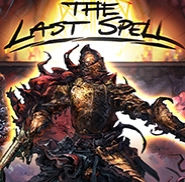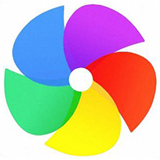轻松掌握Windows 10安装教程:一步一步教你如何成功安装
时间:2024-12-24 05:44:55
引言
随着Windows 10的推出,越来越多的用户选择将操作系统升级到这一版本。Windows 10以其易用性和强大的功能,受到了众多用户的青睐。然而,对于一些初学者来说,安装Windows 10可能会遇到一些困难。本文将详细介绍Windows 10的安装过程,让您轻松掌握安装技巧,实现顺利升级。
一、准备工作
在开始安装Windows 10之前,您需要做好一些准备工作,以确保安装过程的顺利进行。
- 获取Windows 10安装介质:您可以从微软官网免费下载Windows 10的ISO镜像文件,或者购买一个包含安装程序的USB闪存驱动器。
- 备份个人数据:在安装之前,建议您对重要的个人文件进行备份,避免在安装过程中造成数据丢失。
- 检查系统要求:确保您的硬件配置符合Windows 10的最低系统要求,具体要求如下:
- 处理器:1 GHz 或更快的处理器,支持PAE、NX和SSE2。
- 内存:1GB(32位)或2GB(64位)。
- 硬盘空间:16GB(32位)或20GB(64位)。
- 显卡: Microsoft DirectX 9 图形设备,带有 WDDM 驱动程序。
- 显示器:至少800 x 600像素。
二、安装Windows 10
下面将介绍Windows 10的安装步骤,包括用USB或DVD进行安装的方式。
1. 使用USB闪存驱动器安装Windows 10
如果您选择使用USB闪存驱动器进行安装,请按照以下步骤进行:
- 将USB闪存驱动器插入计算机并确保其格式化为FAT32或NTFS格式。
- 下载Windows 10的安装工具并运行,选择“创建安装介质(USB闪存驱动器)”选项。
- 按照步骤生成可启动的USB安装盘。
- 重启计算机,进入BIOS设置(通常为F2、DEL或ESC等),更改启动顺序,将USB设备设置为第一启动项。
- 保存并退出BIOS,计算机将从USB启动,进入Windows 10安装界面。
2. 使用DVD安装Windows 10
如果您选择使用DVD安装,请参考以下步骤:
- 将下载的Windows 10 ISO文件刻录到DVD上。
- 将DVD插入计算机光驱并重启计算机,进入BIOS设置,调整启动顺序,将DVD驱动器设置为第一启动项。
- 保存并退出BIOS,计算机将从DVD启动,进入Windows 10安装界面。
三、安装过程中的配置
当您进入Windows 10安装界面后,遵循以下步骤进行安装:
- 选择语言、时间和键盘输入法,并点击“下一步”。
- 点击“现在安装”,开始安装过程。
- 输入产品密钥,如果没有,可以选择“我没有产品密钥”进行试用。
- 选择您想要安装的Windows 10版本(例如家庭版、专业版等)。
- 接受许可条款,并点击“下一步”。
- 选择安装类型:
- 升级安装:保留当前系统的文件和设置。
- 自定义安装:执行全新安装,删除所有内容。
- 如果选择自定义安装,选择要安装的硬盘分区,建议格式化分区以确保安装干净。
- 点击“下一步”,安装过程将自动开始,请耐心等待。
四、完成安装后配置
安装完成后,您将在计算机上看到Windows 10欢迎界面,接下来需要进行一些基本配置:
- 选择区域和语言:根据您的实际情况选择语言和国家。
- 连接到Wi-Fi:输入Wi-Fi密码,连接到互联网。
- 登录微软账户:您可以选择以微软账户登录,也可以创建本地账户。
- 隐私设置:根据需求调整隐私设置。
- 完成设置:安装完成后,系统会进行一些初始化设置,随后您将进入Windows 10的桌面。
五、后续工作
安装完成后,还有一些后续工作需要进行,以确保Windows 10运行稳定:
- 更新系统:访问“设置”->“更新与安全”->“Windows 更新”检查并安装最新系统补丁。
- 安装驱动程序:建议访问硬件厂商官网,下载并安装最新的驱动程序,以提高性能。
- 安装必要的软件:根据个人需求安装常用软件,如浏览器、办公软件等。
总结
通过本文的详细步骤,相信您已经能够掌握Windows 10的安装方法。无论是通过USB闪存驱动器还是DVD进行安装,只要您认真按照步骤操作,就一定能够顺利完成安装。希望这篇文章能够帮助您顺利升级到Windows 10,享受更加流畅的使用体验。
感谢您阅读完这篇文章!希望通过本文的指导,能为您的Windows 10安装带来帮助,助您顺利完成安装流程。

部分win10用户反映只要一按字母键就会弹出各种程序界面,像这种情况怎么办呢?首先需要先检查一下是否是硬件问题,你可以看看是不是哪个按键被压到了,如果不是的话就打开服务面板

华为手机自带相机支持专业拍月亮模式,只需要设置好参数即可拍出超级月亮大片分享朋友圈!不过要想拍出迷人的月亮也是有小技巧的,下面就让小编教大家如何使用华为手机拍出好看的
友尽对决怎么改中文, 友尽对决是一款新近推出的PVP射击游戏,玩家可进行1v1或2v2对局。游戏融合了卡牌玩法,玩家能通过使用卡牌进行惊人操作。虽然该游戏是国外开发的,但支持中文
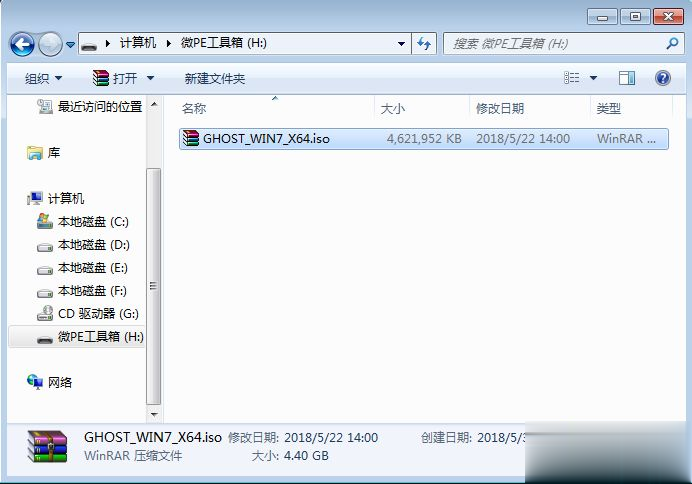
制作系统安装U盘步骤是怎样的?我们知道可以用U盘来给电脑装系统,在这之前需要制作系统安装U盘。制作系统安装U盘的方法非常多,比如可以将系统刻录到U盘,也可以制作成pe安装盘,制作成pe系统安装U盘是比较实用的,下面小编教大家怎么制作系统安装U盘的方法。

阵容推荐:三鸩、日和坊、椒图、清明。御魂搭配:鸩-狰、椒图-木魅、日和坊-地藏像。避免杀小怪,先解决荒川。三鸩最大的好处是可以直接普攻荒川,即使荒川开大招,自己也会受到毒伤。然后椒图和日和坊连线回血保护即可。

支付宝中蚂蚁庄园玩法5月3日小课堂的问题是:古代科举考试中的春闱,指的是?答对即可获得一份180g小鸡宝宝饲料作为奖励。那么接下来就让我们一起了解一下5月3日蚂蚁庄园的正确答案

携华出行app,最懂你的出行平台。携华出行为企业/个人提供包括即时用车、预约用车、接送机(站)、包车、会务用车、企业长短租等各类用车服务,支持多种结算模式,安全便捷,出行就

飘运宝是一款非常实用的货运接单服务软件,软件功能非常强大,主要为货运司机们打造,司机们可以使用软件线上接单,能够轻松管理订单,实时进行运单结算,操作非常方便,能够提供司机们的工作效率,有需要的朋友快来下载吧!

贵阳房产网app是一款十分全方位的房地产服务手机软件,关键为用户提供贵阳市本地的新房子、二手房、办公楼、铺面等信息,升级全是很立即的,随时随地都能够快速查询全新的房产资讯和现行政策,立即寻找自身必须的楼盘,全部信息都能够完全免费查询,轻轻松松提升用户对

V5玩家app,真实可靠的游戏皮肤兑换平台,完成任务领取金币,免费兑换皮肤,采用盲盒玩法,在线挖矿兑换手游皮肤,更多惊喜福利等你来。

传奇小蜘蛛高v送充值是一款非常好玩的经典传奇类角色扮演游戏,游戏带我们感受热血沙城争霸局面,在传奇小蜘蛛高v送充值中,游戏为玩家带来了丰富的福利,礼包,

天空霸主对决游戏是一款好玩的趣味飞行作战游戏,天空霸主对决游戏采用卡通精致画面,玩家将驾驶战机在天空飞行作战,你要歼灭敌方战机并且安全活下来。 游戏介绍 天空霸主 展示你